LeDMX4 MAXの設定
DMXコントローラなしで接続するには、network通信をする必要があります。
こちらの設定方法はDMXkingを使って行います。詳しくはこちらをご覧ください。
ART NETでの設定
PorDMXを開くと初めに接続方法を聞かれます。こちらは何でもいいのですが、network接続を使うためLANを選択しておくといいかと思います。
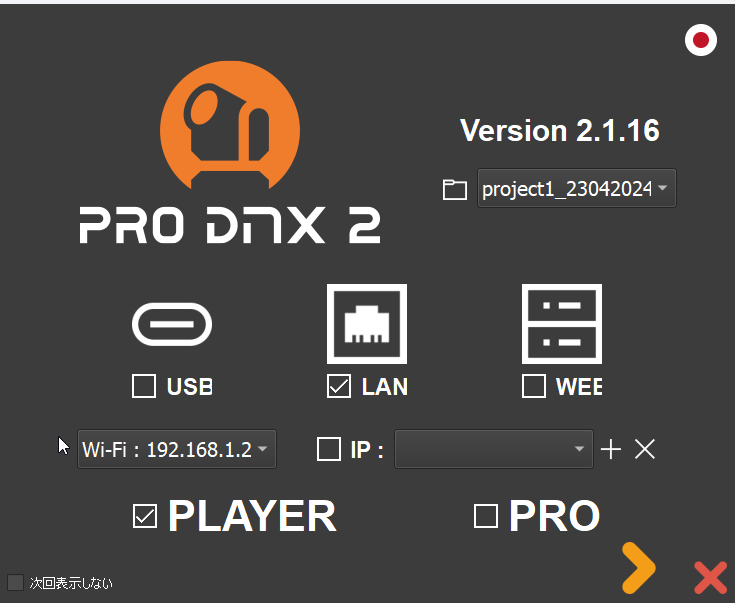
この時、左には接続しているWi-Fiを選択し次へを押してください。
するとNO DEVICEと表示されますがそのまま矢印をクリックしPorDMXを開いてください。
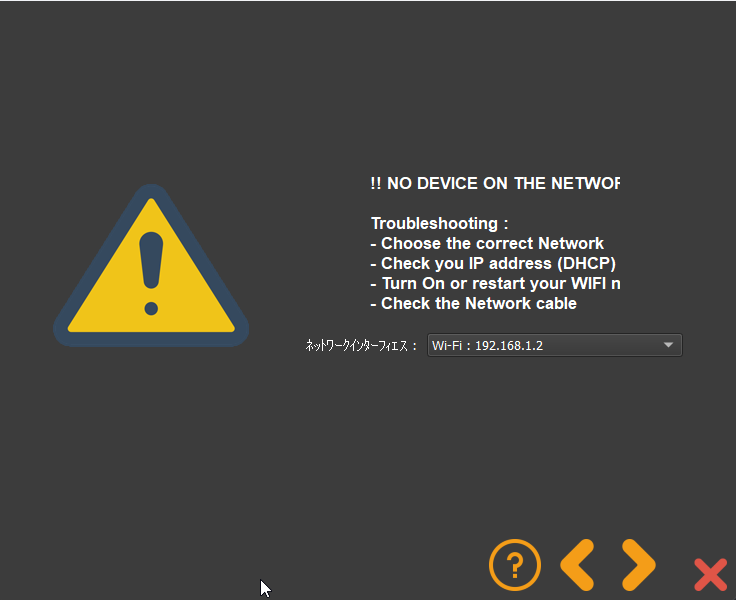
立ち上がりましたら、設定を開きART NETをクリックします。
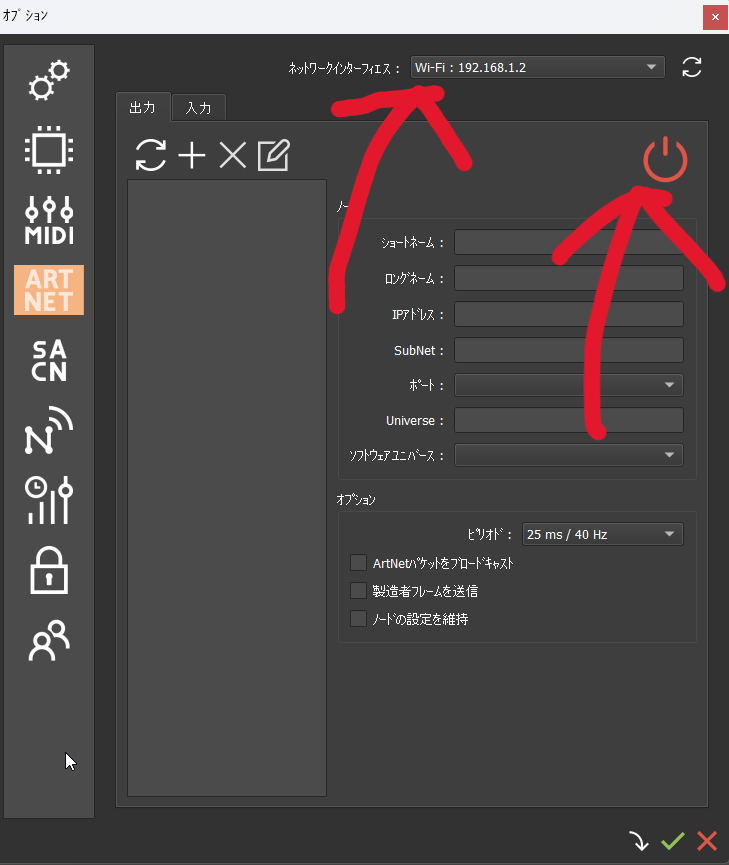
この時、まずネットワークが自分のネットワークになっているか、電源が入っているか(電源マークが緑で電源ON)を確認してください。
電源が入っていない場合は、電源マークをクリックし、右下の下に下がってる矢印をクリックしチェックマークを押します。その後もう一度設定を開き電源が入ったか確認してください。

この状態になりましたら、出力の下にある更新ボタンを押します。
するとネットワーク上にある接続デバイスが検出され勝手に表示されます。
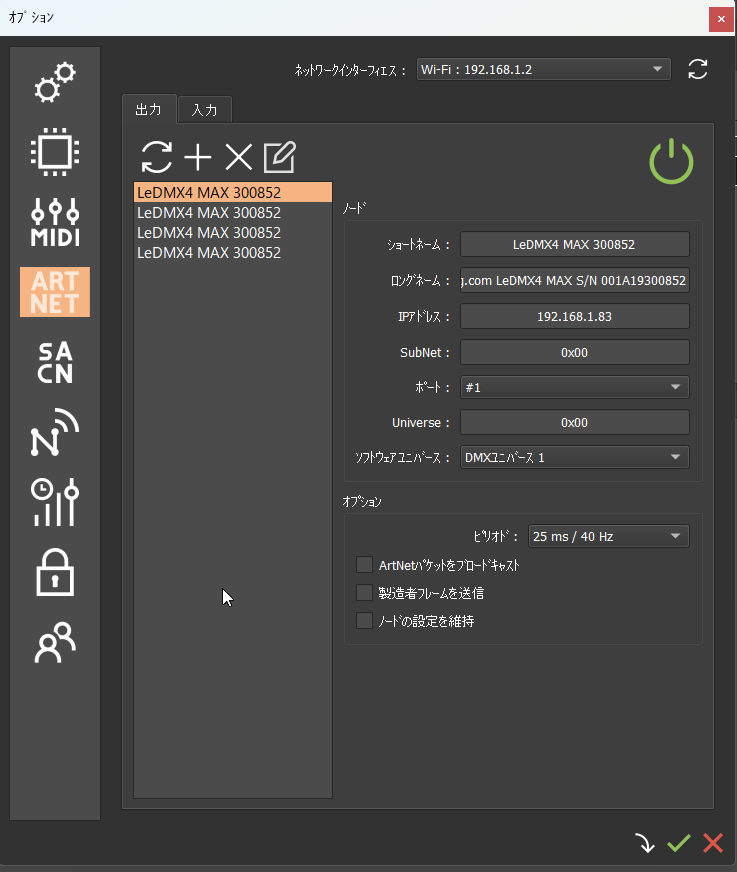
こちらで接続は完了です。実際に動かしてみてください。
sACNでの接続方法
設定内にあるsACNを開きます。この時networkと電源を確認してください。

どちらも大丈夫でしたら、出力内でUnicastに設定しIP Addressを設定し入力の方の電源をオンにします。
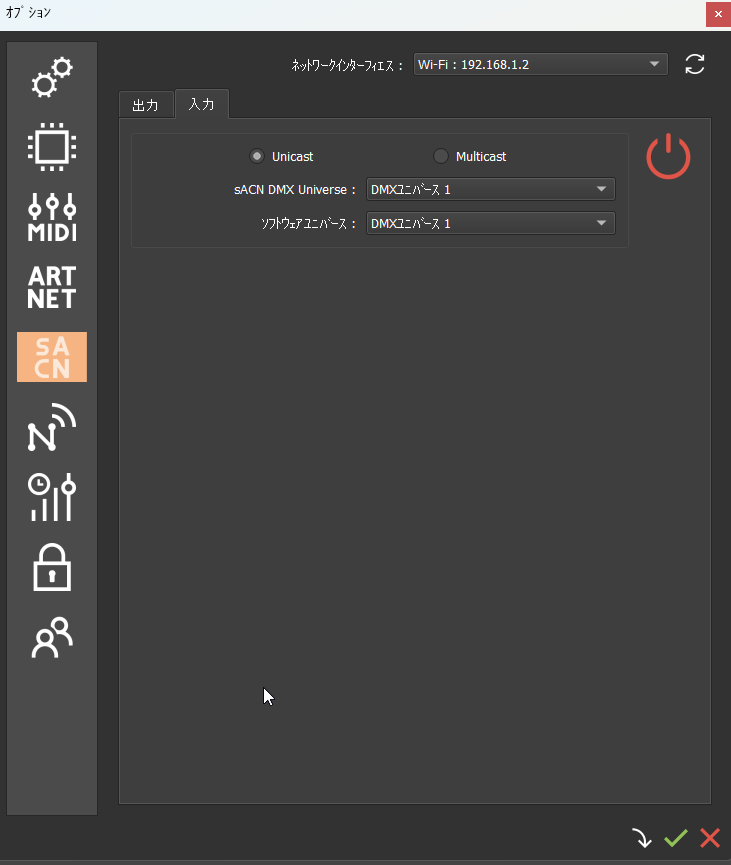
sACNはこれだけで設定は完了になります。
実際に動くかチェックしてみてください。

